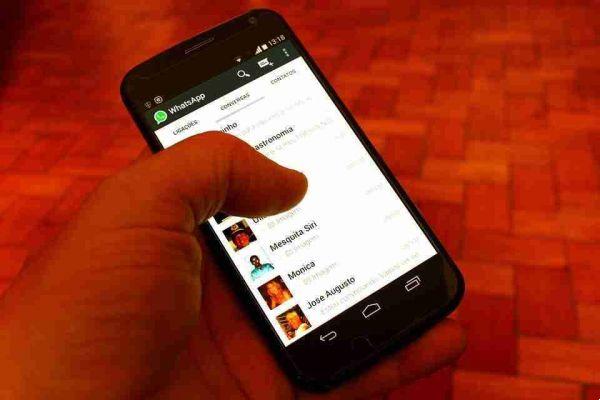Généralement, les photos et vidéos reçues sur WhatsApp se téléchargent normalement lorsque vous les appuyez. Cependant, de nombreux utilisateurs sont confrontés au problème où le fait d'appuyer sur un fichier multimédia affiche une erreur indiquant "échec du téléchargement", "réessayez plus tard", etc. Si vous ne parvenez pas à télécharger des images et des vidéos depuis WhatsApp, les correctifs suivants vous aideront à résoudre le problème de téléchargement de fichiers multimédias sur WhatsApp.
Redémarrer le téléphone
La première étape à toujours suivre lors du dépannage d'une application ou d'un appareil consiste à le redémarrer. De même, si les images et vidéos WhatsApp ne se téléchargent pas, redémarrez votre téléphone Android ou votre iPhone. Parfois, le simple fait de redémarrer votre téléphone résoudra le problème de ne pas télécharger de fichiers multimédias sur WhatsApp.
Vérifiez le serveur WhatsApp pour les problèmes
Parfois, le problème peut provenir de WhatsApp lui-même. Cela s'est produit plusieurs fois lorsque les gens sont incapables d'envoyer des messages, de télécharger des images, etc. Pour vérifier si WhatsApp est en panne ou non, vous pouvez utiliser des outils tiers comme ou. Ouvrez l'un des sites Web et l'outil vous dira si les serveurs WhatsApp fonctionnent correctement ou non.
Réglez la date et l'heure correctes
Avoir la date et l'heure correctes sur votre téléphone est important pour que WhatsApp se synchronise avec ses serveurs, sinon vous ne pourrez pas télécharger d'images ou de vidéos, comme indiqué sur la page d'assistance officielle de WhatsApp.
Pour régler la date et l'heure correctes sur Android, allez dans "Paramètres -> Système (Gestion générale) -> Date et heure". Activez le commutateur pour "Utiliser l'heure fournie par le réseau (ou l'heure automatique)".
Sur iPhone, allez dans "Paramètres -> Général -> Date et heure". Activez le commutateur pour "Régler automatiquement".
Vérifier les problèmes Internet
Souvent, les utilisateurs ne peuvent pas télécharger de fichiers multimédias sur WhatsApp en raison d'un problème avec leur connexion Internet. Ces conseils de dépannage devraient vous aider à résoudre le problème :
- Si vous utilisez WhatsApp via Wi-Fi, commencez par redémarrer le routeur.
- Alors, essayez d'ouvrir un site Web sur votre téléphone. Si le site Web ne se charge pas ou si les images ne sont pas chargées correctement, la connexion Wi-Fi peut être interrompue.
- Vous pouvez également essayer de passer du Wi-Fi aux données mobiles pour déterminer si la connexion Internet est à l'origine du problème.
- Assurez-vous d'avoir un solde de données suffisant.
- Essayez d'activer et de désactiver le mode avion sur votre appareil pendant un certain temps.
- Pour les réseaux Wi-Fi, essayez d'oublier le Wi-Fi, puis reconnectez-vous.
- Si possible, essayez de vous connecter à une autre connexion Wi-Fi ou à un autre routeur.
- Vous pouvez également essayer de changer le serveur DNS de votre routeur. Si vous êtes sur Android, découvrez comment utiliser Google DNS ou OpenDNS.
- Désactivez la connexion Wi-Fi mesurée sur Android.
- Activez l'itinérance des données sur votre téléphone si vous n'êtes pas dans votre pays d'origine.
Vérifiez vos paramètres de données mobiles (iPhone)
Pour de nombreux utilisateurs de WhatsApp, le problème de ne pas télécharger d'images et de vidéos ne se produit qu'avec les données mobiles. Pour résoudre le problème sur iPhone, allez dans "Paramètres -> WhatsApp". Activez le commutateur à côté de "Données mobiles".
Vérifiez le réseau pour les problèmes
Vous devez utiliser le réseau le plus rapide et le plus correct pour que WhatsApp fonctionne correctement.
Pour vérifier votre réseau sur Android, allez dans "Paramètres -> Réseau et Internet -> Réseau mobile -> Sélection du réseau". Choisissez Automatique.
Sur iPhone, ouvrez "Paramètres -> Données mobiles -> Sélection du réseau". Activez le commutateur pour Automatique.
Autoriser WhatsApp à accéder aux photos
WhatsApp nécessite une autorisation de stockage sur Android et iPhone pour télécharger des fichiers multimédias. Si WhatsApp ne dispose pas de l'autorisation requise, vous rencontrerez des problèmes lors de son utilisation. Pour accorder une autorisation de stockage sur Android, accédez à "Paramètres -> Applications -> WhatsApp -> Autorisations". Appuyez sur "Stockage (fichiers et médias)" et choisissez "Autoriser".
Sur iPhone, allez dans "Paramètres -> WhatsApp -> Photos". Choisissez "Toutes les photos".
Vérifier les paramètres de téléchargement automatique des médias
S'il y a des problèmes avec WhatsApp qui ne télécharge pas automatiquement les images et les vidéos sur votre téléphone, vous devriez jeter un œil aux paramètres de téléchargement automatique des médias dans WhatsApp.
Pour cela, allez dans "Paramètres WhatsApp -> Stockage". Vous trouverez ici une section de téléchargement automatique des médias. Appuyez sur les options ci-dessous et autorisez le type de média qui doit être téléchargé automatiquement lors de la connexion aux données mobiles ou au Wi-Fi, selon vos besoins.
Désactiver les modes d'économie de données
Android et iPhone ont tous deux des modes de sauvegarde des données. Si les fichiers multimédias ne se téléchargent pas automatiquement sur votre téléphone, essayez de désactiver ces modes.
Pour Android, allez dans "Paramètres -> Réseau et Internet -> Économiseur de données". L'éteindre.
Sur iPhone, allez dans "Paramètres -> Données mobiles -> Options de données mobiles". Désactivez le commutateur à côté de "Mode de données faibles".
Vérifier l'espace de stockage disponible
Votre téléphone doit disposer de suffisamment d'espace de stockage pour pouvoir télécharger des fichiers multimédias depuis WhatsApp. Si votre téléphone ne dispose pas d'un espace de stockage suffisant, les fichiers ne pourront pas être téléchargés.
Pour vérifier l'espace de stockage disponible sur Android, allez dans "Paramètres -> Espace de stockage".
Sur iPhone, allez dans "Paramètres -> Général -> Mémoire iPhone". Supprimez les applications et les fichiers inutiles pour restaurer l'espace.
Démonter la carte SD
Si vous utilisez une carte mémoire sur votre téléphone Android, elle est souvent responsable des problèmes de téléchargement de médias dans WhatsApp. Pour le réparer, vous devrez retirer la carte ou la démonter.
Pour démonter la carte, allez dans "Paramètres -> Mémoire". Recherchez votre carte mémoire. Appuyez sur l'option ou l'icône indiquant éjecter ou démonter. Notez que le démontage de la carte n'effacera pas vos données sur la carte.
Désactiver Déplacer le contenu vers la carte SD
Si votre téléphone Android offre un paramètre natif pour déplacer des données vers une carte SD, vous devriez essayer de le désactiver pour WhatsApp.
Les étapes peuvent varier selon le modèle de votre téléphone. Fondamentalement, ce que vous devez faire est d'aller dans "Paramètres -> Stockage -> Storage Booster". Appuyez sur "Déplacer le contenu vers la carte SD" et désactivez le commutateur à côté de "WhatsApp". Vous pouvez également utiliser la recherche dans les paramètres pour rechercher le paramètre "Storage Booster".
Activer l'enregistrement sur la pellicule (iPhone)
Sur iPhone, même si vous pourrez voir les médias téléchargés sur WhatsApp, ils ne sont pas automatiquement téléchargés sur votre pellicule. Ce n'est pas un problème, mais une fonctionnalité de WhatsApp. Si vous souhaitez que les fichiers multimédias soient téléchargés automatiquement sur votre iPhone, dans l'application WhatsApp, accédez à "Paramètres -> Chat". Activez le commutateur pour "Enregistrer dans la pellicule".
Demande de resoumission de dossier
La personne peut avoir effacé le chat, vous empêchant de télécharger les fichiers. Demander à l'expéditeur de renvoyer le fichier.
Effacer le cache WhatsApp (Android)
Essayez de vider le cache de WhatsApp sur votre téléphone Android. De cette façon, vous ne supprimerez pas vos chats ou tout support associé.
Pour vider le cache sur Android, allez dans "Paramètres -> Applications -> WhatsApp -> Stockage et cache". Appuyez sur "Vider le cache".
Redémarrez le téléphone après avoir vidé le cache. N'appuyez pas sur "Effacer les données" (ou Effacer les données), car cela supprimera vos discussions WhatsApp.
Mettre à jour WhatsApp
Souvent, la mise à jour de WhatsApp aide également à résoudre le problème des images et des vidéos qui ne se téléchargent pas.
Allez sur Play Store (Android) et App Store (iPhone) et recherchez WhatsApp. Appuyez sur le bouton "Mettre à jour" si disponible. Redémarrez votre téléphone. Ne vous inquiétez pas, car la mise à jour de WhatsApp ne supprimera pas vos chats.
Réinstaller WhatsApp
Si le problème persiste, désinstallez WhatsApp de votre téléphone et réinstallez-le. Cependant, assurez-vous de sauvegarder d'abord vos données en utilisant l'option native. Vous pouvez sauvegarder sur Google Drive sur Android et iCloud sur iPhone. De cette façon, vous ne perdrez pas vos chats et vos fichiers.
Renommer le dossier WhatsApp (Android)
Sur Android, en plus de désinstaller WhatsApp, vous devez également essayer de renommer le dossier WhatsApp existant. Ceci est fait pour que WhatsApp crée un nouveau dossier lorsque vous l'installez à nouveau. Cependant, il s'agit d'une option nucléaire, alors assurez-vous de sauvegarder d'abord vos données WhatsApp. Une fois cela fait, désinstallez WhatsApp.
Après la désinstallation, ouvrez n'importe quelle application de gestion de fichiers sur votre téléphone et accédez à "Stockage interne -> Android -> média". Recherchez le dossier "com.whatsapp". Appuyez dessus et maintenez-le enfoncé pour afficher les options. Sélectionnez "Renommer". Changez le nom en ce que vous voulez.
Ensuite, réinstallez WhatsApp et restaurez vos données à partir de la sauvegarde. En cas de problème, vous trouverez votre ancienne base de données et votre fichier WhatsApp dans le dossier renommé.
Réinitialiser les réglages réseau
Vous devriez essayer de réinitialiser les paramètres réseau sur votre téléphone Android ou votre iPhone. Cela supprimera tous les réseaux enregistrés (Wi-Fi, Bluetooth, etc.) et les appareils connectés. Vous devrez les ajouter et les coupler à nouveau. Cependant, cela peut résoudre des problèmes tels que des images et des vidéos qui ne sont pas téléchargées sur WhatsApp.
Pour réinitialiser les paramètres réseau sur Android, allez dans "Paramètres -> Système (Gestion générale) -> Réinitialiser. Choisissez "Réinitialiser les paramètres réseau" ou "Réinitialiser Wi-Fi, cellulaire et Bluetooth".
Sur iPhone, allez dans "Paramètres -> Général -> Réinitialiser -> Réinitialiser les paramètres réseau".
Réinitialiser les préférences de l'application
Semblable à la réinitialisation des paramètres réseau, vous devriez essayer de réinitialiser tous les paramètres de votre téléphone. Cela ne supprimera pas vos données personnelles. Cependant, tous les paramètres du téléphone seront réinitialisés. Ainsi, si un paramètre est responsable du non-téléchargement des images et des vidéos WhatsApp, la réinitialisation des paramètres devrait le résoudre.
Sur Android, allez dans "Paramètres -> Système (Gestion générale) -> Réinitialiser". Choisissez "Réinitialiser les préférences de l'application" ou "Réinitialiser les paramètres".
Sur iPhone, allez dans "Paramètres -> Général -> Réinitialiser -> Réinitialiser tous les paramètres".
conclusions
Après avoir essayé chaque correctif, je vous suggère de redémarrer votre téléphone. J'espère que vous devriez pouvoir télécharger des images et des vidéos normalement à partir de WhatsApp.